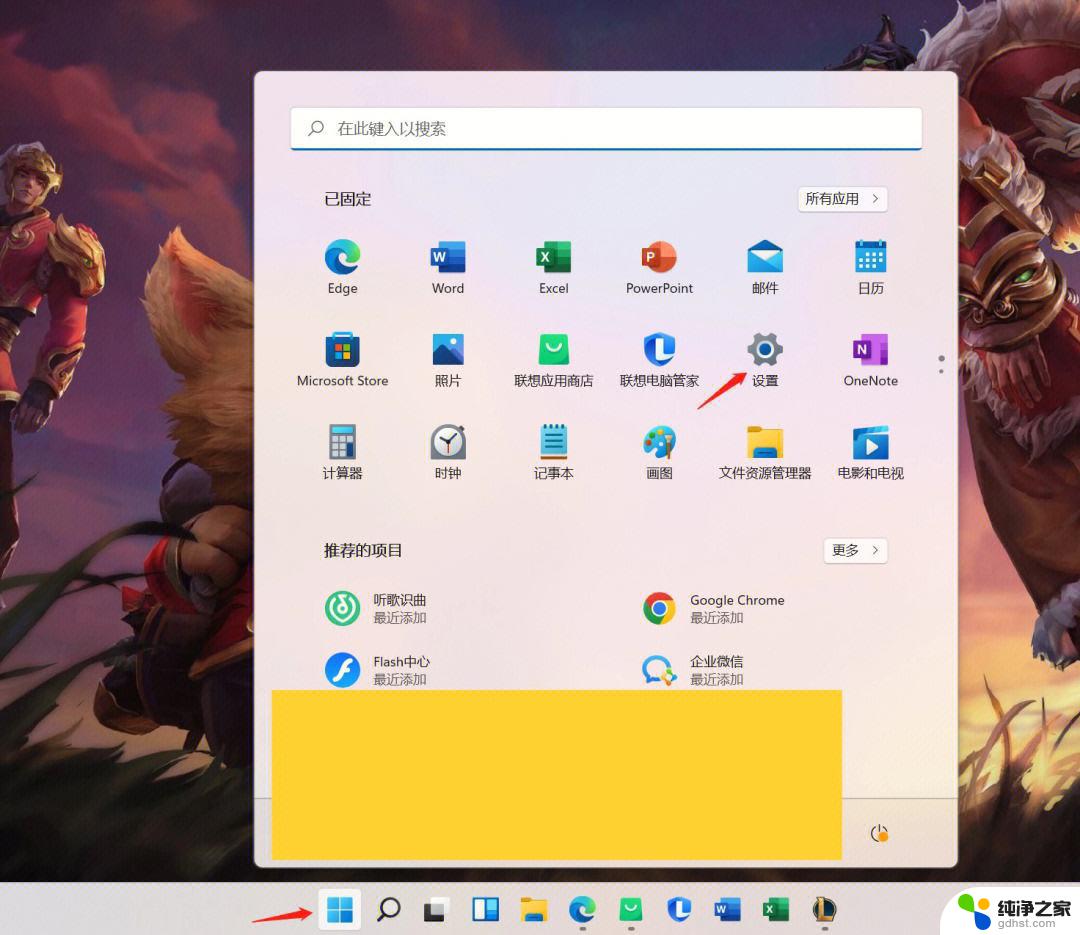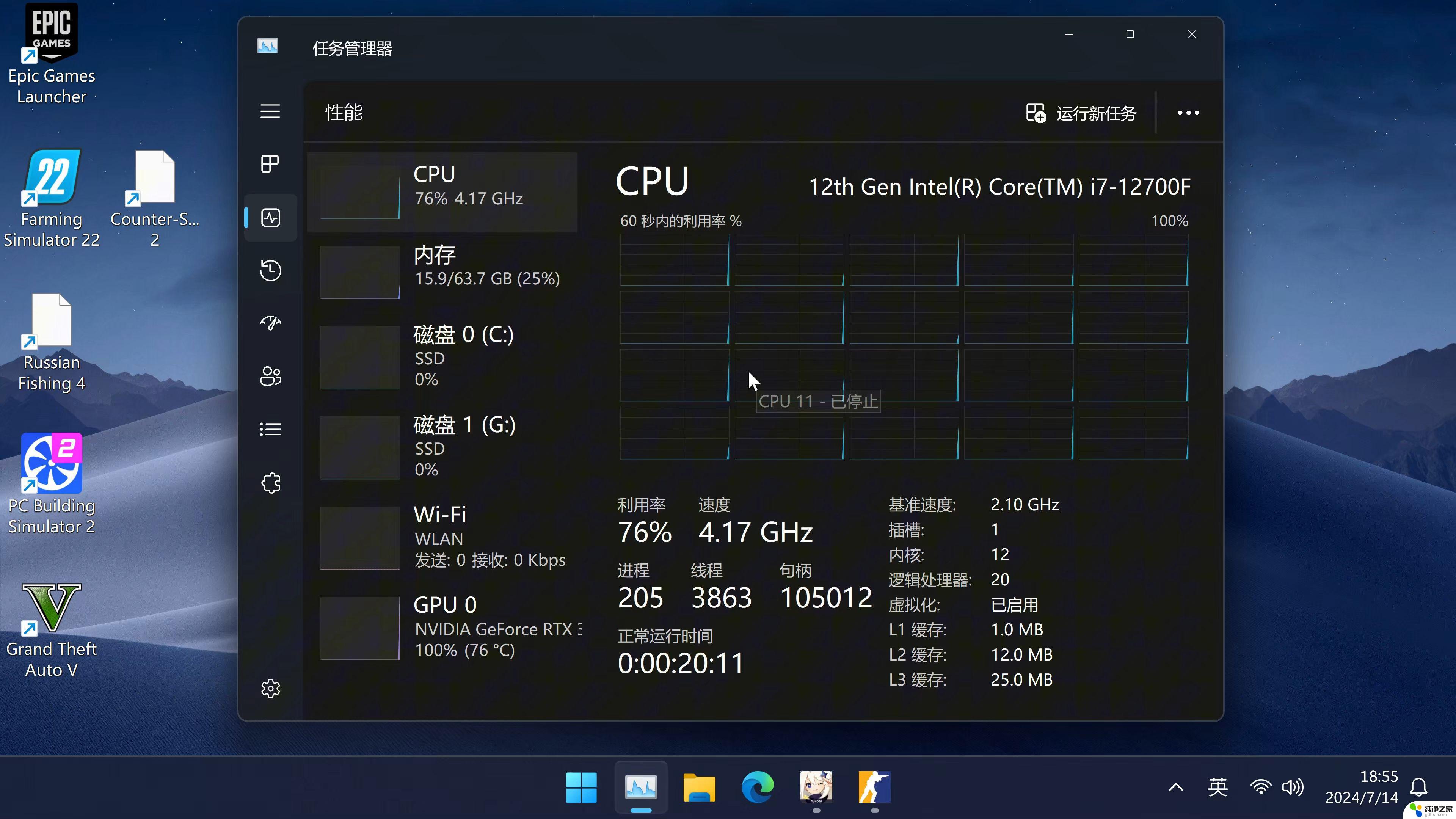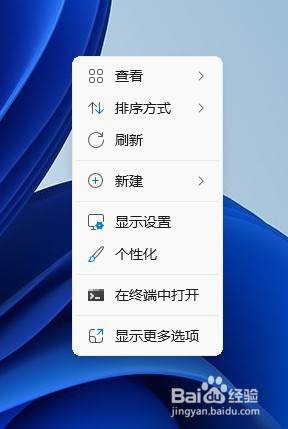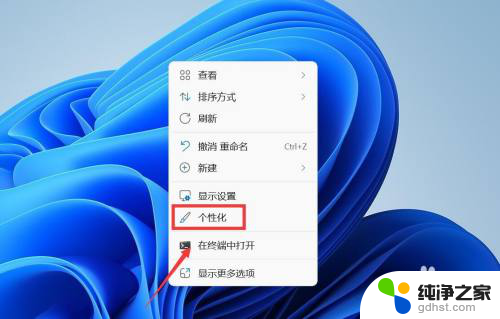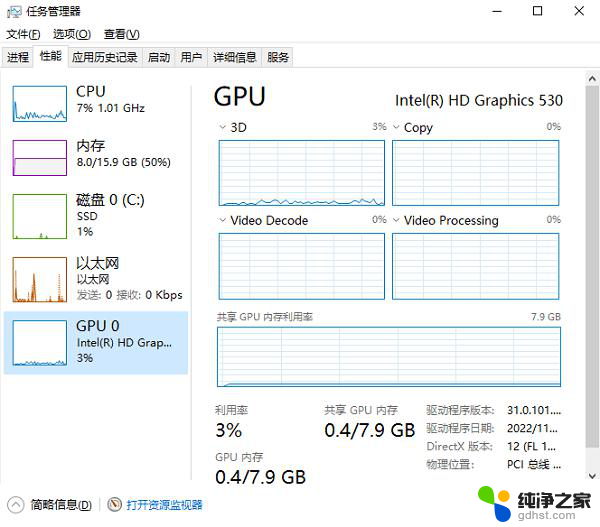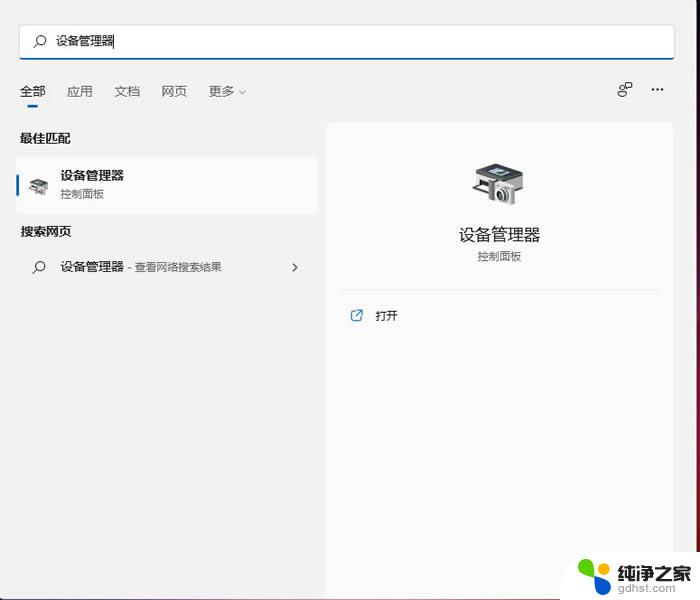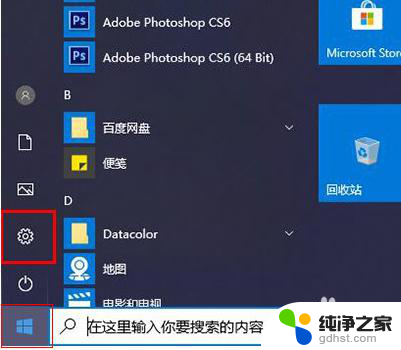win11笔记本电脑显卡在哪看
如何查看笔记本电脑的显卡信息一直是许多用户关注的问题,笔记本电脑的显卡是其性能表现的关键之一,了解显卡信息可以帮助用户更好地选择适合自己需求的电脑。在Win11系统中,查看笔记本电脑的显卡信息非常简单,只需要按下Win+X组合键,选择设备管理器,然后点击显示适配器即可查看到所安装的显卡型号和相关信息。通过这种简单的方式,用户可以快速了解自己笔记本电脑的显卡情况,为日常使用和游戏性能提供参考依据。

1. **系统信息查看**:
最直观的方式是通过操作系统自带的系统信息工具来查看。在Windows系统中,你可以通过“此电脑”(或“计算机”)右键点击选择“属性”。然后在系统信息页面中找到“设备管理器”。在设备管理器中展开“显示适配器”选项,这里列出的就是你的显卡型号。对于Mac用户,可以通过“关于本机”下的“系统报告”来查找图形/显示器部分的信息。
2. **第三方软件检测**:
使用第三方软件如GPU-Z、鲁大师等,可以获取更为详细的显卡信息。这些软件不仅能显示显卡型号,还能提供显卡的制造商、显存大小、核心频率、驱动版本等详细信息。安装后,打开软件即可在界面上找到相关显卡信息。
3. **命令行查询**(仅限Windows):
对于喜欢使用命令行操作的用户,可以通过在Windows搜索栏输入“cmd”打开命令提示符。然后输入“dxdiag”命令并回车。在弹出的DirectX诊断工具中,切换到“显示”选项卡,即可查看显卡的详细信息。
4. **官方网站查询**:
如果你知道笔记本的型号,也可以直接访问笔记本制造商的官方网站。在支持或下载页面输入你的笔记本型号,查找对应的规格表或驱动下载页面,其中通常会包含显卡信息。
以上就是win11笔记本电脑显卡在哪看的全部内容,还有不清楚的用户就可以参考一下小编的步骤进行操作,希望能够对大家有所帮助。